Maison >développement back-end >tutoriel php >Introduction détaillée à l'exemple de configuration de l'environnement commun WAMP, code 9 (image)
Introduction détaillée à l'exemple de configuration de l'environnement commun WAMP, code 9 (image)
- 黄舟original
- 2017-03-14 16:29:161409parcourir
Configurations de l'environnement commun WAMP
Avant-propos : WAMP nécessite souvent des configurations personnalisées lors de son utilisation. Voici quelques configurations courantes.
Personnaliser le répertoire du site Web
Modifier l'emplacement du répertoire
Ouvrez le fichier httpd.conf comme indiqué ci-dessous. 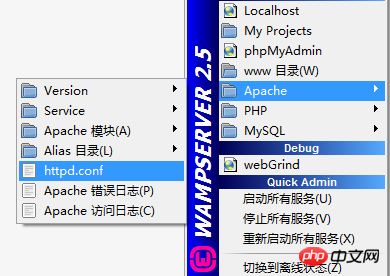
Recherchez DocumentRoot (deux emplacements) et effectuez les modifications suivantes :
#demo为自定义网站目录,下面不再说明DocumentRoot "f:/demo"<Directory "F:/demo">
Redémarrez le service de configuration.
Test : ouvrez le navigateur et entrez localhost/test.php (test.php est un fichier de test nouvellement créé dans le répertoire demo)
Modifier l'affichage de l'interface
Modifier le répertoire d'installation de wamp Le fichier wampmanager.ini sous :
[Menu.Left]...... Type: item; Caption: "www 目录"; Action: shellexecute; FileName: "F:/wamp/www"; Glyph: 2替换为: Type: item; Caption: "demo 目录"; Action: shellexecute; FileName: "F:/demo"; Glyph: 2......
Modifiez ensuite le fichier wampmanager.tpl dans le répertoire d'installation de wamp :
[Menu.Left]......
Type: item; Caption: "${w_wwwDirectory}"; Action: shellexecute; FileName: "${wwwDir}"; Glyph: 2替换为:
Type: item; Caption: "${demo 目录}"; Action: shellexecute; FileName: "${F:/demo}"; Glyph: 2......Redémarrez le service de configuration.
Configuration multi-site
Ouvrez le fichier binapacheapache2.4.9confextrahttpd-vhosts.conf dans le répertoire d'installation de wamp. (Répertoire virtuel Fichier de configuration )
Ajoutez le code suivant :
//添加站点,test01和test02目录下放置网站文件<VirtualHost *:80>
ServerAdmin webmaster@dummy-host2.example.com //邮箱地址,可不写
DocumentRoot "f:/demo/test01" //网站文件目录
ServerName test01.com //主机名
ErrorLog "logs/dummy-host2.example.com-error.log" //错误日志,可不写
CustomLog "logs/dummy-host2.example.com-access.log" common //日常日志,可不写</VirtualHost>
<VirtualHost *:80>
ServerAdmin webmaster@dummy-host2.example.com //邮箱地址,可不写
DocumentRoot "f:/demo/test02" //网站文件目录
ServerName test02.com //主机名
ErrorLog "logs/dummy-host2.example.com-error.log" //错误日志,可不写
CustomLog "logs/dummy-host2.example.com-access.log" common //日常日志,可不写</VirtualHost>Comme ci-dessus, ouvrez à nouveau le fichier httpd.conf et effectuez les modifications suivantes :
# Virtual hosts#Include conf/extra/httpd-vhosts.conf替换为# Virtual hostsInclude conf/extra/httpd-vhosts.conf
//有些版本没有,则不用修改Deny from all Allow from 127.0.0.1替换为: Allow from all#Allow from 127.0.0.1
Redémarrez le service
Ouvrez C:WindowsSystem32driversetchosts et ajoutez :
//添加站点127.0.0.1 test01.com127.0.0.1 test02.com
Test : ouvrez le navigateur et entrez test01.com et test02.com. (Les fichiers de test doivent être écrits dans ces deux répertoires à l'avance)
Numéro de port personnalisé
Apache est par défaut le port 80. S'il est occupé, le numéro de port doit être modifié.
Comme ci-dessus, ouvrez le fichier httpd.conf et effectuez les modifications suivantes :
Listen 80替换为:Listen 8080(或改成其它未被占用端口号)
ServerName localhost:80替换为:ServerName localhost:8080(与上面修改的端口号要一致)
Redémarrez le service.
Test : localhost:8080/test.php (le fichier de test créé précédemment se trouve dans le répertoire demo).
Ce qui précède est le contenu détaillé de. pour plus d'informations, suivez d'autres articles connexes sur le site Web de PHP en chinois!
Articles Liés
Voir plus- Comment utiliser cURL pour implémenter les requêtes Get et Post en PHP
- Comment utiliser cURL pour implémenter les requêtes Get et Post en PHP
- Comment utiliser cURL pour implémenter les requêtes Get et Post en PHP
- Comment utiliser cURL pour implémenter les requêtes Get et Post en PHP
- Tous les symboles d'expression dans les expressions régulières (résumé)

